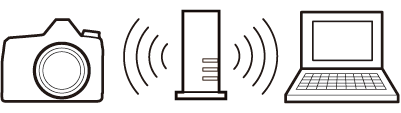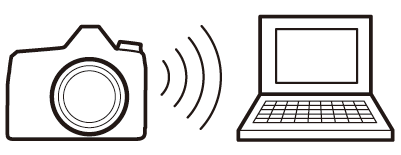Koble til datamaskiner
For å laste opp bilder til en datamaskin, koble til kameraet via et trådløst nettverk eller ved hjelp av den medfølgende USB kabelen.
Kobles til via USB
Koble til kameraet med den medfølgende USB kabelen. Du kan deretter bruke NX Studio-programvaren til å kopiere bilder til datamaskinen for visning og redigering.
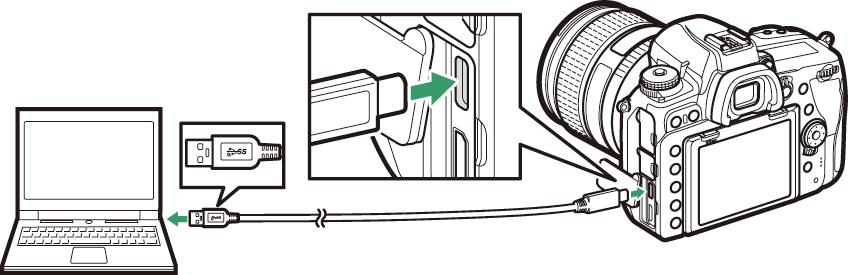
Installerer NX Studio
Du trenger en Internett-tilkobling når du installerer NX Studio. Besøk Nikon nettsted for den nyeste informasjonen, inkludert systemkrav.
-
Last ned det nyeste installasjonsprogrammet for NX Studio fra nettstedet nedenfor og følg instruksjonene på skjermen for å fullføre installasjonen.
https://downloadcenter.nikonimglib.com/ -
Merk at du kanskje ikke kan laste ned bilder fra kameraet med tidligere versjoner av NX Studio.
Kopiere bilder til en datamaskin ved hjelp av NX Studio
Se elektronisk hjelp for detaljerte instruksjoner.
-
Koble kameraet til datamaskinen.
Etter at du har slått av kameraet og forsikret deg om at et minnekort er satt inn, kobler du til den medfølgende USB kabelen som vist.
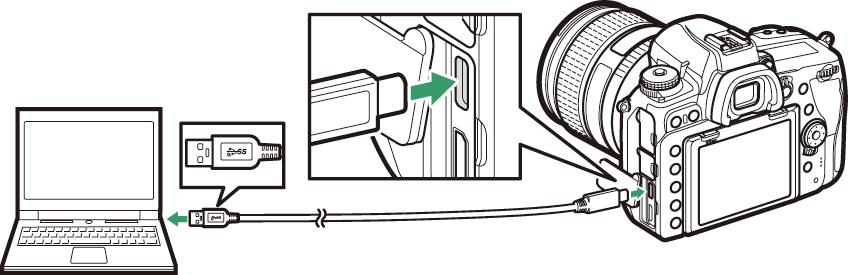 Bruke en kortleser
Bruke en kortleserBilder kan også kopieres fra et minnekort som er satt inn i en tredjeparts kortleser. Du bør imidlertid kontrollere at kortet er kompatibelt med kortleseren.
-
Slå på kameraet.
-
Nikon Transfer 2-komponenten til NX Studio vil starte. Nikon Transfer 2 bildeoverføringsprogramvare er installert som en del av NX Studio.
-
Hvis det vises en melding som ber deg velge et program, velger du Nikon Transfer 2.
-
Hvis Nikon Transfer 2 ikke starter automatisk, start NX Studio og klikk på "Importer"-ikonet.
-
-
Klikk på [ ].
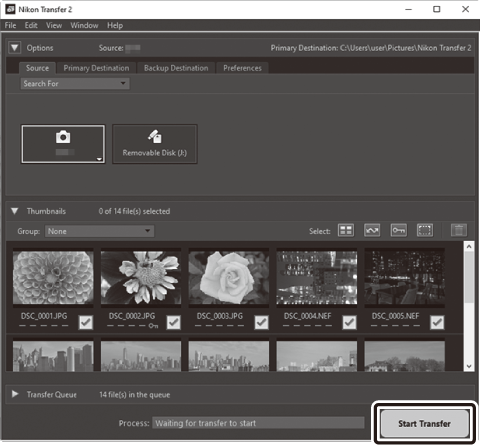
Bilder på minnekortet vil bli kopiert til datamaskinen.
-
Slå av kameraet.
Koble fra USB kabelen når overføringen er fullført.
Windows 10 og Windows 8.1 kan vise en AutoPlay-melding når kameraet er tilkoblet.
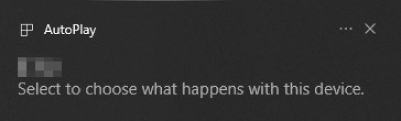
Klikk på dialogboksen og klikk deretter på [
] for å velge Nikon Transfer 2.
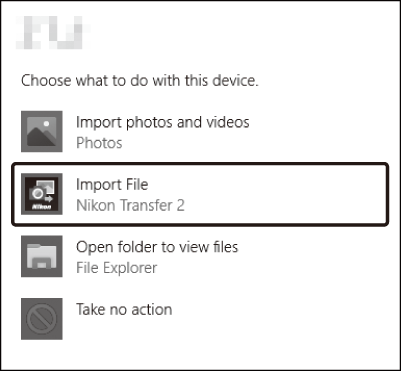
Hvis Nikon Transfer 2 ikke starter automatisk, bekreft at kameraet er tilkoblet og start deretter Image Capture (et program som følger med macOS ) og velg Nikon Transfer 2 som programmet som åpnes når kameraet oppdages.
Ikke forsøk å overføre videoer fra minnekortet mens det er satt inn i et kamera av et annet merke eller modell. Hvis du gjør det, kan det føre til at videoene blir slettet uten å bli overført.
-
Ikke slå av kameraet eller koble fra USB kabelen mens overføring pågår.
-
Ikke bruk makt eller forsøk å sette inn kontaktene på skrå. Sørg også for å holde kontaktene rette når du kobler fra kabelen.
-
Slå alltid av kameraet før du kobler til eller fra en kabel.
-
For å sikre at dataoverføringen ikke blir avbrutt, sørg for at kamerabatteriet er fulladet.
Koble kameraet direkte til datamaskinen; ikke koble til kabelen via en USB hub eller et tastatur. Koble kameraet til en forhåndsinstallert USB port.
Trådløse nettverk (Wi-Fi)
Følgende metoder kan brukes til å koble til en datamaskin via Wi-Fi. For mer informasjon, se "Nettverkstilkoblinger" ( Nettverkstilkoblinger ).
Innebygd Wi-Fi
Bruk elementet [ ] i kameraets oppsettmeny for å koble til datamaskiner enten direkte eller via en trådløs ruter.
|
Tilkobling via en trådløs ruter |
Direkte trådløs tilkobling |
WT-7 trådløs sender
Koble til en WT-7 trådløs sender aktiverer elementet [ ] i oppsettmenyen. Med Camera Control Pro 2 (tilgjengelig separat) kan kameraet kontrolleres og bilder lagres på datamaskinen etter hvert som de tas.
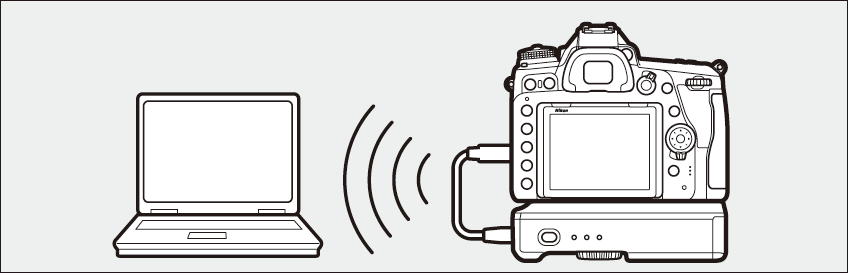
-
WT-7 kan brukes til å laste opp bilder til datamaskiner eller ftp-servere.
-
Du kan også koble til via Ethernet.
-
Bruk WT-7 for tilkoblinger som er mer pålitelige enn de som tilbys av kameraets innebygde Wi-Fi .